
AoG를 활용하기 위해 기본적인 action on google 설정을 알아보고 간단한 대화를 주고받아봅시다.
https://developers.google.com/assistant
Google Assistant | Google Developers
The developer platform for the Google Assistant.
developers.google.com
1.

메인 페이지에서 우상단의 "Go to Action Console" 버튼을 누릅니다.
2.
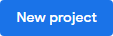
버튼을 클릭하여 새 프로젝트를 생성합니다.

프로젝트 이름, 사용할 언어, 지역을 설정해준 후 create project 합니다.
3.

빌드할 종류를 고릅니다. 저는 custom 을 선택하도록 하겠습니다.
4.

여러 빌드가 제시되어있지만, DialogFlow를 이용하여 빌드할것이기때문에, 하단의 Click here 을 누릅니다.
5.
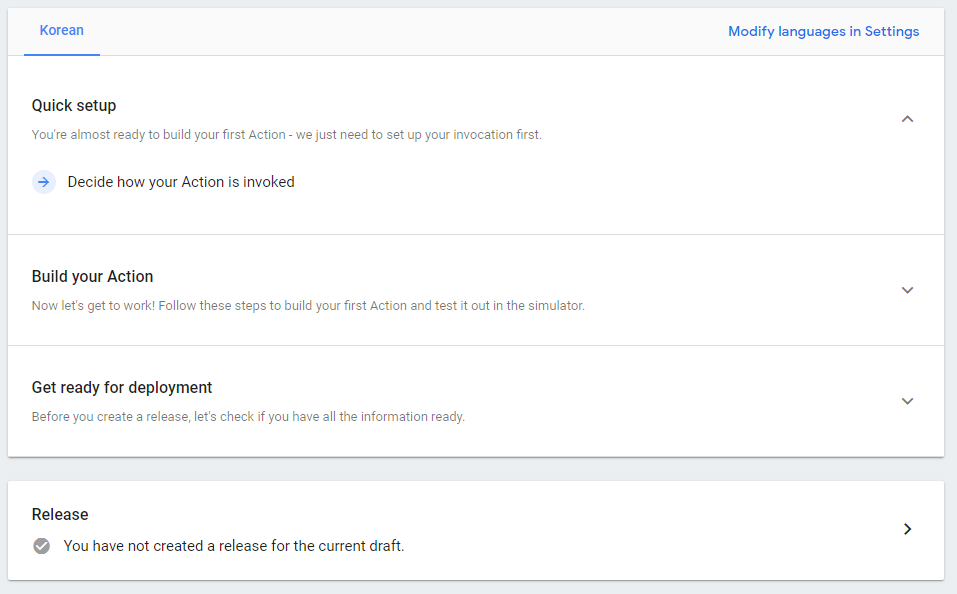
호출 방식/방법 을 지정하여야 하기 때문에 quick setup 카테고리의 decide how your action is invoked 를 선택합니다.

display name 부분은 이후 google assistant 를 통해 호출할때, 뭐라고 하며 호출할지 정하는 부분입니다.
호출명을 정한 후, 아래 재생버튼을 눌러 발음을 들어본 후, 정확하지 않다면 그 아래에서 교정을 할 수 있습니다.
google assistant voice 에서는 목소리의 성별과 특징을 정할 수 있습니다.
다 정한 후, 우상단의 save 버튼을 누르면된다!

invocation details가 성공적으로 설정이 되었다면 이제 Dialogflow 파트로 넘어가면 됩니다.
6.

좌측의 Action 탭을 선택한 후, Get started를 누릅니다.
이후 나오는 팝업창에서

build 클릭!

Agent name을 앞에서 만든 project name과 똑같이 해준 후 default language와 default time zone 을 설정한 후 create 버튼을 눌러줍니다.
7.
성공적으로 생성이 되었다면 아래와 같이 새로운 메뉴가 생기게됩니다.

intents, entitis 등 기본적인 설정들부터 세부 설정까지 가능합니다.
이번에는 아주 기초적인 부분만 해보겠습니다.

사진 우측의 default welcome intent 를 클릭해봅시다.
8.

Events, Training phrases, Action and parameters, Responses
등등 다양한 메뉴가 있습니다.
<Welcome Events>
assistant 가 실행되고 첫 대화가 시작된 후 첫 대화라고 보면 되겠습니다.
아래에 있는 Training phrases 에 user가 할 말을 넣고 welcome point에서 그 말을 하거나 최대한 비슷하게 말을 걸면 아래 Responses - text Response 에 있는 response를 뱉는다!
한번 커스터마이징 해보도록 하겠습니다.
9.
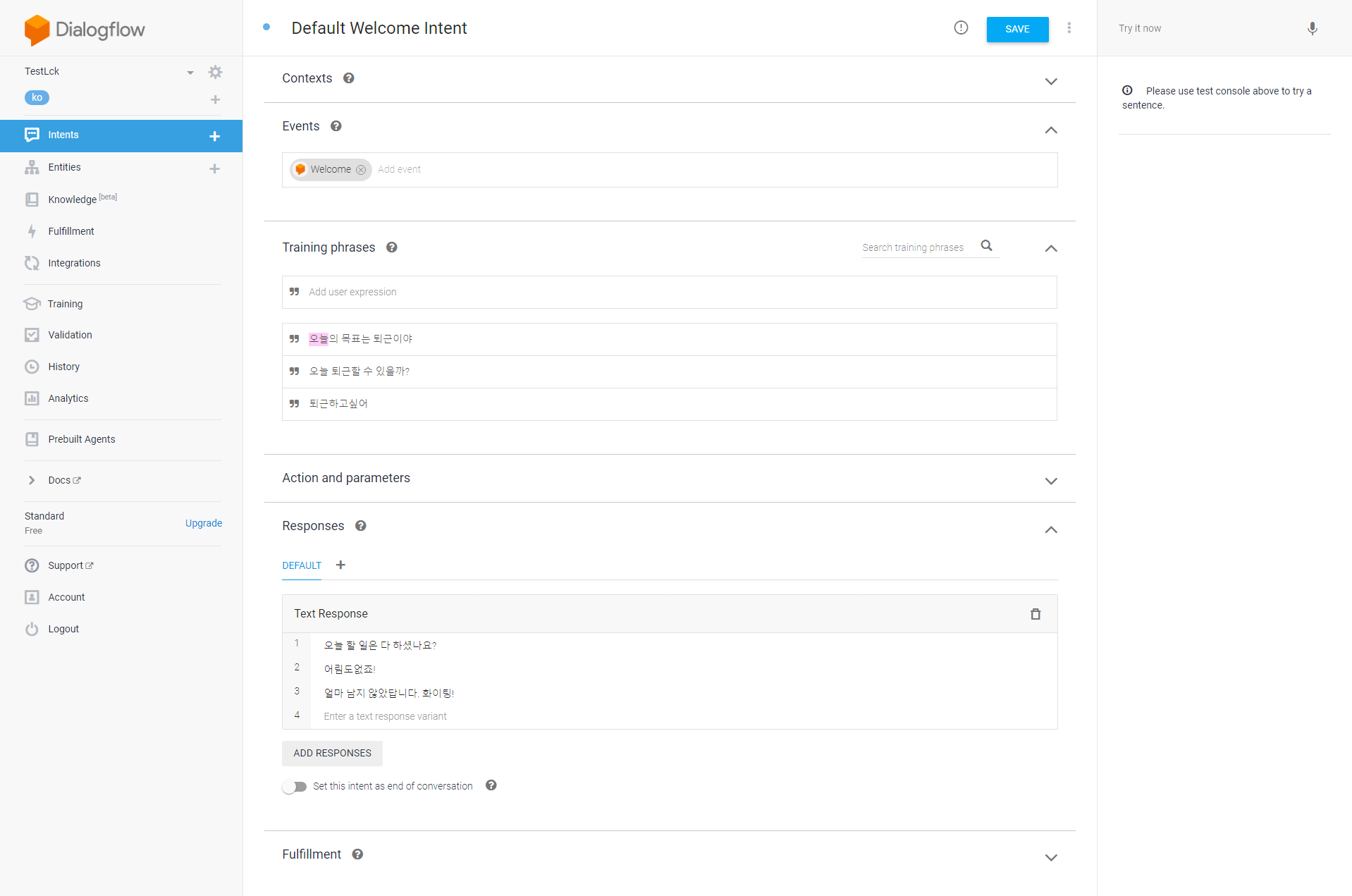
대충 설정이 끝났다면, 우상단의 save를 눌러줍니다.

오른쪽에서 간단하게 테스트도 해볼 수 있습니다.
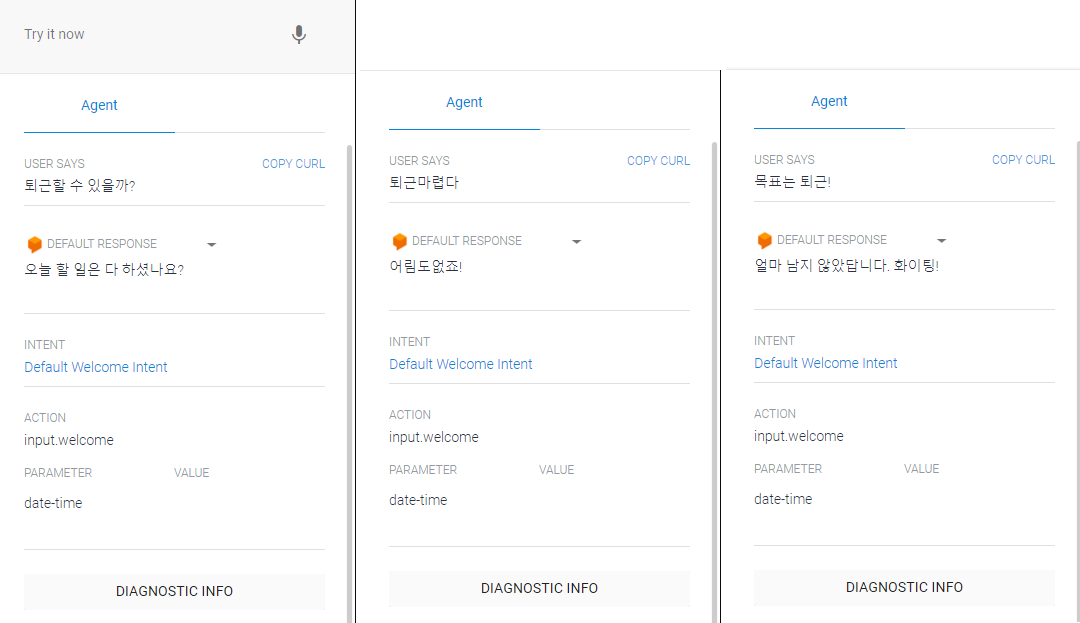
이제 진짜 대화를 시작해봅시다!
10.

좌측 탭의 integrations 를 누른 후 INTEGRATION SETTINGS를 누릅니다.

기본적인 세팅으로만 시작하기때문에 따로 건드려주지 않고 바로 TEST를 눌러줍니다.

updating이 완료되면 google assistant 페이지의 test 탭으로 넘어가게됩니다.
테스트 환경은 각자 설정하면 되는데 저는 phone으로 해볼 생각입니다

우측 smart display 부분을 눌러...

phone 으로 바꿔줍니다.

그럼 phone 환경에서 테스트를 시작해볼까요?
'ETC > 기타' 카테고리의 다른 글
| [Visual Studio] 비주얼 스튜디오 창 분할 시 강제종료되는 문제 (0) | 2022.01.20 |
|---|---|
| [Python] 코딩테스트 대비 잊기 쉬운 기본 지식 총정리 (2) | 2021.10.14 |
| [Aog] Dialogflow 와 java와 연동하기 (2) (0) | 2020.07.09 |
| [Aog] Dialogflow 와 java와 연동하기 (1) (0) | 2020.07.09 |
| [AoG] Action on Google 시작해보기 - 간단한 대화 주고받기(2) (0) | 2020.07.08 |


댓글